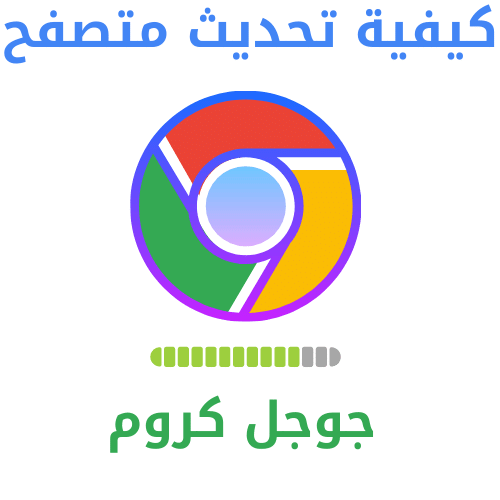ここで知っておくべきこと Google Chromeブラウザを段階的に更新する方法.
Google は Chrome ブラウザを XNUMX 週間ごとに新しいメジャー バージョンで更新し、セキュリティやその他の要素の改善に関心を持っています。 Chrome は通常、アップデートを自動的にダウンロードしますが、それらをインストールするために自動的に再起動しません。 Google Chrome でアップデートを即座に確認してインストールする方法は次のとおりです。
Google Chromeをアップデートする方法
ダウンロード中 Google Chrome 更新とバックグラウンドでの設定については、常に次のことを行う必要があります。 ブラウザを再起動します これはインストールを行うためのものです。 また、Chrome ブラウザを何日も、場合によっては数週間も開いたままにする人もいます。そのため、アップデートがインストールされるのを待っている可能性があり、ブラウザを閉じないと、アップデートがまだインストールされていないため、コンピュータが危険にさらされることになります。
Windows、Mac、または Linux で Google Chrome を更新するには、次の手順に従います。

- 最初に Google Chrome ブラウザを開き、次に をクリックします。 XNUMXドットメニューアイコン 右上隅にあります。
- 次に、マウス ポインターを上に移動します。カスタマーサービス أو 助けて"
- 次に「GoogleのChromeについて أو Google Chromeについて"
入力することもできます chrome:// settings / help Chrome の URL バーでボタンを押す 入力します. - 次に、Chrome は、ページを開くとすぐに更新を確認してダウンロードします。 GoogleのChromeについて.
Chrome が既にダウンロードされていて、アップデートがインストールされるのを待っている場合、メニュー アイコンは上矢印に変わり、アップデートが利用可能な期間に応じて XNUMX つの色のいずれかになります。
緑: アップデートが提供されてから XNUMX 日が経過しています。
オレンジ: アップデートは XNUMX 日前に利用可能になりました。
赤い: アップデートは XNUMX 日間公開されています。
アップデートがインストールされたら、または数日間待った後、「」をクリックします。 リニューアル أو リブート更新プロセスを終了します。
警告: 開いているタブで作業しているものはすべて保存してください。 Chrome は再起動後に開いているタブを再度開きますが、それらのデータは保存しません。
Google Chrome が再起動するのを待ち、現在行っている作業を終了したい場合は、[バージョン情報] タブを閉じます Google Chrome. 次回 Chrome を閉じて再度開いたときに、アップデートがインストールされます。
Chrome を再起動し、アップデートのインストールが最終的に完了したら、Chrome に戻ります。 chrome:// settings / help また、最新バージョンの Chrome を実行していることを確認してください。
Chrome が最新であることを示すメッセージが表示されます。Google Chromeは最新です最新のアップデートをすでにインストールしている場合。

また、以下について学ぶことに興味があるかもしれません:
- GoogleChromeの黒い画面の問題を修正する方法
- すべてのオペレーティングシステム用のGoogleChrome Browser2022をダウンロードします
- ソフトウェアなしでChromeブラウザで全ページのスクリーンショットを撮る方法
- Google ChromeのキャッシュとCookieをクリアする方法
- GoogleChromeブラウザで言語を変更する方法完全ガイド
この記事が役立つことを願っています。 GoogleChromeブラウザを更新する方法. コメントであなたの意見や経験を私たちと共有してください。